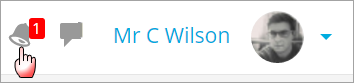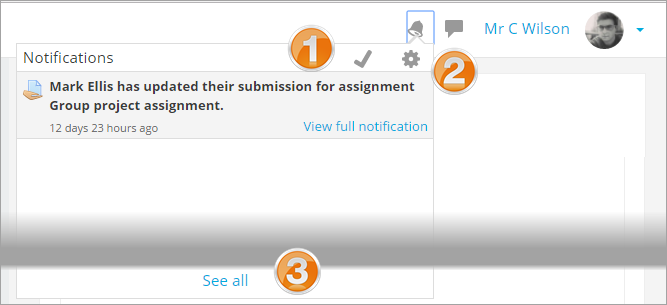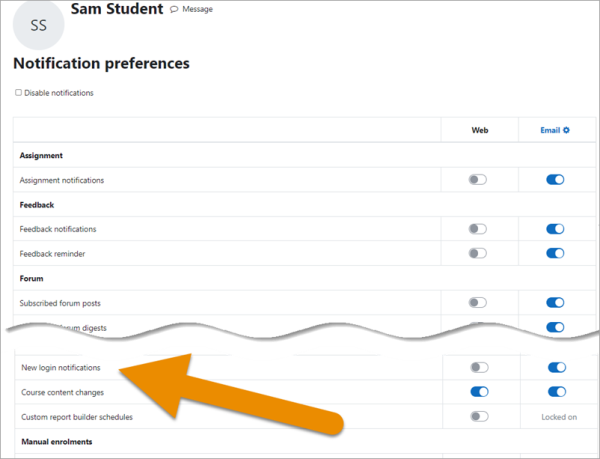Notificaciones
Nuevo en 4.4: Las notificaciones web están habilitadas de forma predeterminada para todos los usuarios en instalaciones nuevas de Moodle LMS.
- Las notificaciones alertan a profesores, estudiantes y otros usuarios acerca de eventos en Moodle tales como nuevas publicaciones en foros, tareas que necesitan ser calificadas o insignias otorgadas.
- Las nuevas notificaciones están resaltadas con un número en el menú de notificaciones en la parte superior de la pantalla:
Al hacer click allí se muestran cualquier notificación nueva, junto con la opción para marcarlas todas como leídas (1 debajo), ir a la página de preferencias de notificaciones (2) para cambiar como son recibidas las notificaciones, y (3) para ver todas las notificaciones.
Al hacer click en 'Ver notificación completa' muestra la notificación en una lista completa, mientras que hacer click en el cuerpo principal de la notificación lo llevará al lugar en Moodle en donde sucedió el evento; como en este ejemplo, en la pantalla para calificar tarea.
Recibiendo notificaciones
- Junto con una alerta visible a nuevos eventos en el menú de notificaciones, los usuarios pueden configurar como son notificados acerca de nuevos eventos desde su página de preferencias de notificación accedida desde el menú del usuario o desde el ícono del engrane en el menú de notificaciones.
- Las notificaciones pueden ser enviada por web (cuando se está ingresado en Moodle), Email y mobile (para sitios con Moodle Mobile-habilitado).
- Las opciones web fuera-de-línea son para configurar si es que un usuario es notificado cuando ingrese por vez siguiente a Moodle.
Como deshabilitar la notificación de 'Nuevo ingreso a su cuenta'
Acceda a las configuraciones de Notificaciones desde el ícono del engrane dentro del ícono de Notificaciones en la parte superior de su pantalla a la izquierda de su Perfil. Deshabilite la configuración 'Notificaciones de nuevos ingresos'. (Tenga en cuenta que los administradores pueden hacer esto para el sitio desde la Administración del sitio > Mensajería > Configuraciones de notificaciones.)
Vea también
- Notificaciones del sitio para administradores